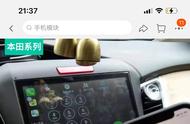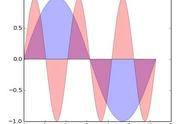本文将带你了解如何设置和使用 CarPlay 车载。
什么是 CarPlay 车载?
CarPlay 车载能让您在车内更智能、更安全地使用 iPhone,这样您便可以将注意力放在路况上。在将 iPhone 连接到 CarPlay 车载后,您可以获取逐步导航路线、拨打电话、收发信息、收听音乐,等等。
在 iOS 13 及更高版本中,CarPlay 车载仪表盘可让您更轻松地了解前方路况。通过这个仪表板,您还可以在同一屏幕上浏览地图、使用音频控制项和查看 Siri 建议,以便轻松访问“日历”日程等内容。您甚至可以使用这个仪表盘来控制 HomeKit 配件,例如门遥控开关。
请确保您所在的国家或地区支持 CarPlay 车载,且您的汽车支持 CarPlay 车载。如果您不确定自己的汽车是不是支持 CarPlay 车载,请与相应车辆生产企业联系。
设置 CarPlay 车载
- 启动您的汽车,然后确保 Siri 已打开。
- 将 iPhone 连接到汽车:
- 如果汽车支持通过 USB 连接线连接 CarPlay 车载,请将 iPhone 插接到车内的 USB 端口。这类 USB 端口可能标有 CarPlay 车载图标或智能手机图标。请务必使用 Apple 闪电转 USB 连接线。
- 如果汽车同时支持通过无线方式和 USB 连接线来连接 CarPlay 车载,请将 iPhone 插接到车内的 USB 端口。iPhone 上会显示一条提醒,让您可以选择在日后驾驶时以无线方式连接 CarPlay 车载。
- 如果汽车仅支持无线 CarPlay 车载,请按住方向盘上的语音命令按钮。确保您的立体声系统处于无线或蓝牙模式。然后,在您的 iPhone 上,前往“设置”>“通用”>“CarPlay 车载”,并选择您的汽车。请查看您的汽车使用手册,以了解更多信息。
详细了解 CarPlay 车载以及如何在 CarPlay 车载中更改地图视图。
使用 Siri 控制 CarPlay 车载
您可以通过以下两种方法来使用 Siri 控制 CarPlay 车载,具体取决于您的汽车:
- 按住方向盘上的语音命令按钮,然后问 Siri 一个问题或向 Siri 发出某个操作指令。
- 按住 CarPlay 车载仪表盘或触控屏上的 CarPlay 车载主屏幕按钮,然后问 Siri 一个问题或向 Siri 发出某个操作指令。
Siri 还会在 CarPlay 车载中针对您接下来可能想做的事情提供建议,例如驱车前往下一个会议地点。Siri 建议和 CarPlay 车载可以完美搭配使用,让您喜爱的 App 触手可及。
如果您有支持 HomeKit 的配件,例如车库门遥控开关,则可以采用 CarPlay 车载仪表盘上显示的 Siri 建议,或者在快到家时直接向 Siri 发出“打开车库门”之类的操作指令。
让 Siri 播报信息
在 iOS 15 中,Siri 可以在车内播报收到的信息。打开这项功能后,Siri 会先播放一个提示音,然后播报发送者的姓名和信息内容。如果信息很长,Siri 会播报发送者的姓名,然后只告诉您对方发来了一条信息。您可以让 Siri 读出完整的信息内容。
要在 iPhone 上打开“播报信息”功能,请完成以下操作:
- 打开“设置”App,然后轻点“通知”。
- 轻点“播报通知”。
- 轻点“CarPlay 车载”,然后打开“播报信息”。在这里,您还可以更改要从什么时候开始播报信息。
- 轻点“返回”以管理 Siri 播报哪些信息。轻点“信息”,然后选择“时效性通知和私信”或“所有通知”。
要在汽车显示屏上打开“播报信息”,请完成以下操作:
- 打开 CarPlay 车载中的“设置”App,然后选择“播报信息”。
- 打开“播报信息”。
- 选择“播报选项”,以选取是不是在开始驾驶时让 Siri 朗读信息。
使用汽车的内建控制项来操作 CarPlay 车载
CarPlay 车载支持的汽车应该会内建有控制项,例如触控屏、旋钮或触控板。要了解如何操作 CarPlay 车载显示屏,请查看汽车随附的手册。即使您的汽车具有内建控制项,您也可以使用 Siri 来控制 CarPlay 车载。
详细了解 CarPlay 车载支持的汽车所常用的控制项。
整理您的 CarPlay 车载 App
使用 CarPlay 车载时,您车内的显示屏会显示可用的 App。要在 iPhone 上添加、移除 App 或排列 App 的顺序,请完成以下操作:

- 前往“设置”>“通用”,然后轻点“CarPlay 车载”。
- 选择您的汽车。然后轻点“自定”。
- 轻点“添加”按钮 或“删除”按钮 以添加或移除 App。轻点并拖动一个 App 即可更改相应 App 的显示顺序。
下次将 iPhone 连接到 CarPlay 车载时,显示屏上应该会按照这一新顺序显示各个 App。显示屏上只会显示 CarPlay 车载支持的 App。
更改 CarPlay 车载墙纸
- 从汽车的显示屏上,打开 CarPlay 车载中的“设置”App。
- 选择“墙纸”。
- 选取要使用的墙纸,然后选择“设定”。